WhatsApp 컴패니언 모드 활성화: 알아야 할 사항은 다음과 같습니다.
게시 됨: 2023-01-11WhatsApp은 2023년에 도입할 필요가 없습니다. Meta 소유 회사는 최근 새로운 기능을 출시하고 있습니다. 그러나 메시징 앱 사용자가 기다려온 기능이 하나 있다면 동시에 WhatsApp 계정의 두 인스턴스를 실행하는 것입니다. WhatsApp은 작년에 사용자가 동일한 WhatsApp 계정의 독립적인 인스턴스를 최대 4개까지 사용할 수 있는 연결된 장치 기능을 도입했지만 동시에 두 대의 스마트폰에서 동일한 WhatsApp 계정을 사용할 수 없었습니다.
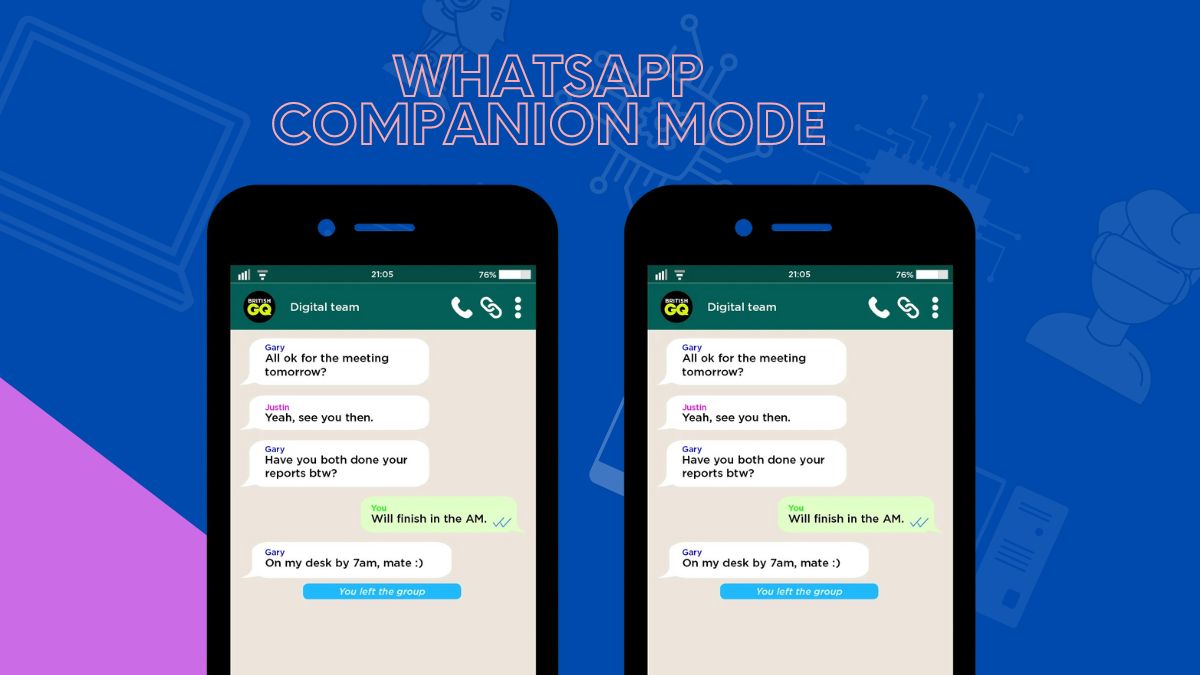
이 기능을 제공하기 위해 WhatsApp은 최근 베타 업데이트(Android 앱 사용자용)의 일부로 컴패니언 모드 기능을 도입했습니다. 새로운 컴패니언 모드를 통해 사용자는 마침내 두 개의 서로 다른 스마트폰에서 동일한 WhatsApp 계정을 사용할 수 있습니다. WhatsApp 컴패니언 모드 는 둘 이상의 스마트폰을 사용하는 사람들에게 확실히 매우 유용할 것입니다.
이 기사에서는 두 개의 서로 다른 스마트폰에서 동일한 WhatsApp 계정을 사용하는 방법에 대한 자세한 지침을 찾을 수 있습니다.
목차
WhatsApp의 컴패니언 모드는 무엇입니까?
WhatsApp Companion 모드를 사용하면 사용자가 최대 4개의 장치를 동시에 연결할 수 있으며 모든 장치에서 동기화된 채팅 기록을 사용할 수 있습니다. Android용 WhatsApp Beta 2.22.24.18 이상을 사용하는 사용자는 컴패니언 모드에 액세스할 수 있습니다. 개인 정보 보호 및 보안이 우려되는 사용자를 위해 연결된 장치의 모든 통화 및 메시지는 여전히 종단 간 암호화됩니다.
여러 장치에서 동일한 WhatsApp 계정: 전제 조건
WhatsApp 컴패니언 모드는 이제 Android 사용자만 사용할 수 있습니다. 즉, 여러 Android 스마트폰에서 WhatsApp 계정에 로그인할 수 있습니다. WhatsApp 계정이 iPhone 또는 Android 스마트폰에 로그인되어 있는 경우 이제 동일한 계정을 다른 Android 스마트폰 또는 태블릿에서 사용할 수 있습니다. 그러나 다른 iPhone에서 기존 WhatsApp 계정에 로그인하려는 경우 현재로서는 불가능합니다.
여러 스마트폰에서 동시에 동일한 WhatsApp 계정을 사용하는 방법
앞에서 언급했듯이 여러 스마트폰에서 WhatsApp 계정에 로그인할 수 있지만 두 번째 장치는 Android 스마트폰이어야 합니다. 여러 스마트폰에서 동일한 WhatsApp 계정에 로그인하는 절차는 실제로 매우 간단합니다. 한 번 보자:
- 두 번째 스마트폰에 최신 버전의 WhatsApp Android 베타 앱을 설치하세요. 아직 WhatsApp Android 베타 프로그램에 가입하지 않은 경우 이 링크를 따라 베타 프로그램에 가입할 수 있습니다. 또는 최신 버전의 WhatsApp Android 베타 앱을 사이드로드할 수도 있습니다. 여기에서 apk를 찾을 수 있습니다.
- 설치된 앱을 열고 시작 화면의 옵션에 표시되는 원하는 언어를 선택합니다. 동의 및 다음을 탭하여 로그인 페이지로 리디렉션합니다.
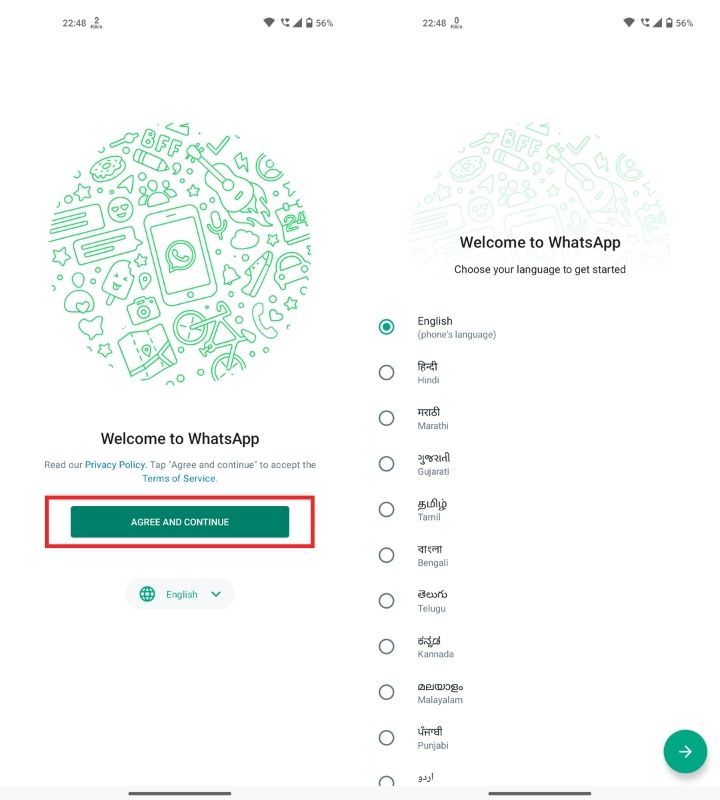
- SIM 카드가 Android 스마트폰에 삽입되지 않은 경우 QR 코드를 표시하는 페이지로 리디렉션됩니다. 그렇지 않으면 " 전화번호 입력 "을 요청하는 페이지로 리디렉션됩니다. 전화번호를 입력하지 마세요. 대신 오른쪽 상단 모서리에 있는 점 세 개를 탭하세요 . 그러면 여러 옵션이 표시되며 그 중 하나는 " 기존 계정에 연결" 또는 " 장치 연결 "입니다. 그것을 클릭하십시오.
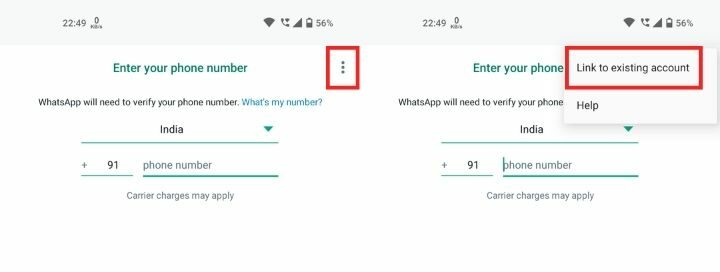
- 이제 QR 코드를 표시하는 페이지로 리디렉션됩니다. 이 코드를 스캔하려면 WhatsApp 계정이 이미 로그인되어 있는 기본 스마트폰을 선택해야 합니다.
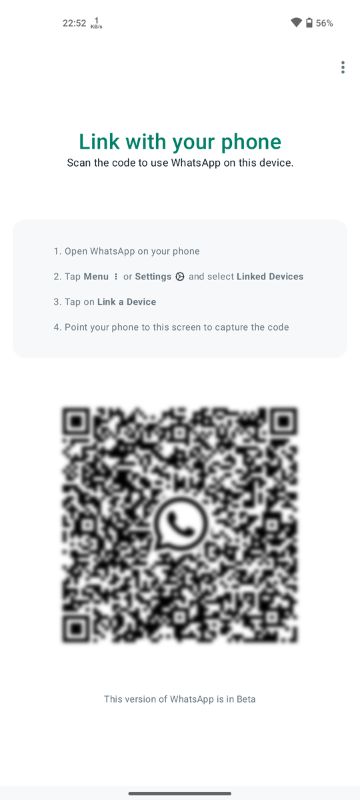
- 기본 스마트폰에서 WhatsApp을 열고 연결된 장치 섹션으로 이동합니다. 기본 장치가 iPhone인 경우 아래 스크린샷과 같이 WhatsApp 설정에서 "연결된 장치" 옵션을 찾을 수 있습니다.
"연결된 장치" 옵션을 찾으려면 Android 스마트폰에서 세 개의 점을 클릭해야 합니다. 이 세 개의 점은 오른쪽 상단의 검색 버튼 옆에 있습니다.
"연결된 장치" 섹션에는 장치를 연결하는 옵션이 있습니다. 그것을 클릭하십시오.
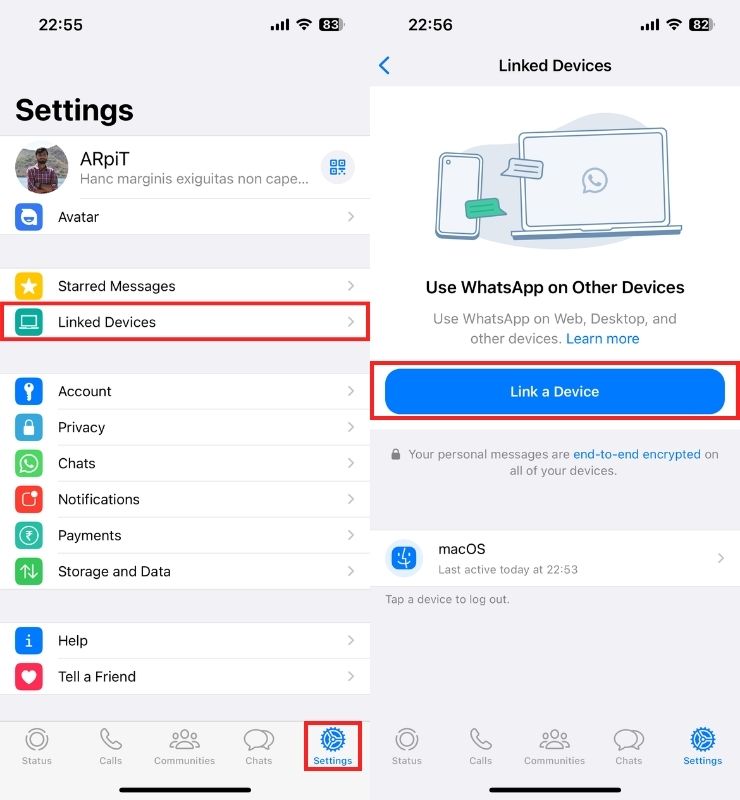
- 이제 QR 코드를 스캔하라는 메시지가 화면에 표시됩니다. Android 스마트폰에 나타나는 QR 코드를 스캔하여 두 번째 전화기에서 WhatsApp 계정에 로그인하세요.
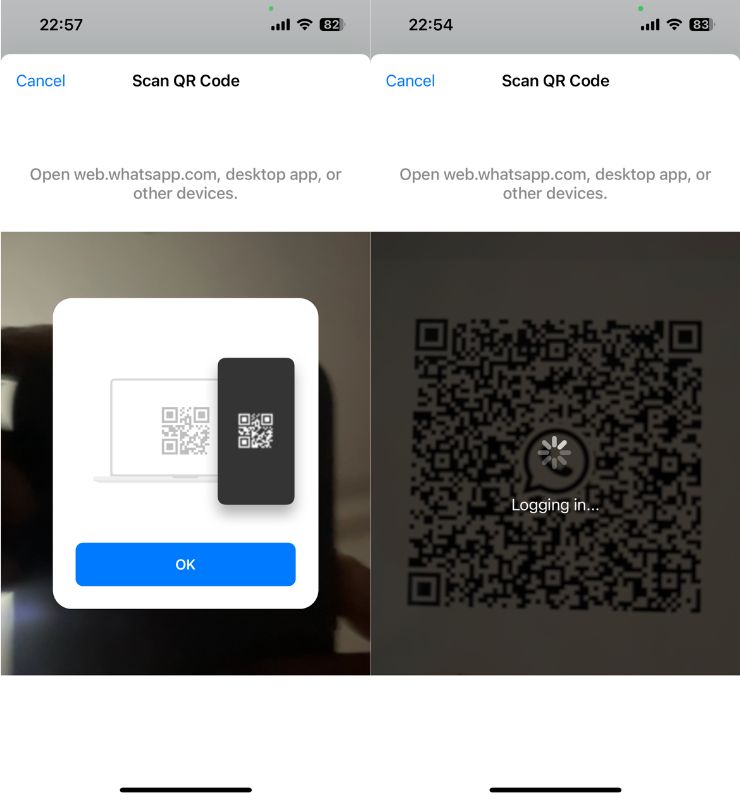
- 프로세스가 완료되면 두 번째 장치의 WhatsApp 설정에 " 연결된 장치입니다 "라는 텍스트가 표시됩니다.
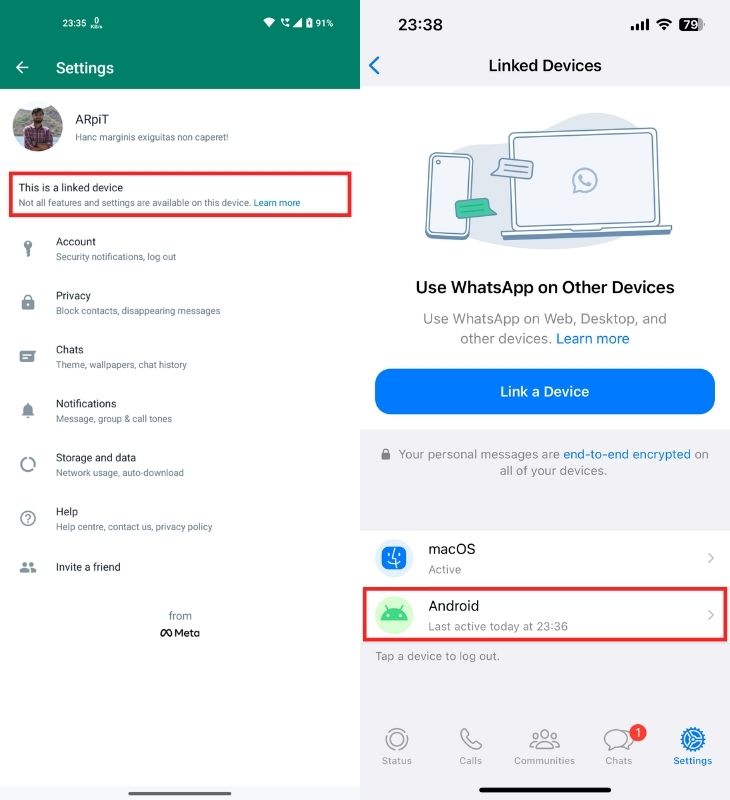
여러 장치에서 동일한 WhatsApp 계정: 보조 스마트폰의 제한 사항
WhatsApp 계정에 로그인하는 데 사용하는 첫 번째 장치는 항상 기본 장치로 유지되며 새 스마트폰/노트북을 WhatsApp 계정에 연결하려는 경우 필요합니다. 그 외에도 사용자는 보조 스마트폰에서 등록된 WhatsApp 휴대폰 번호를 변경할 수 없습니다. 또한 보조 장치에서는 채팅 백업 옵션을 사용할 수 없습니다.
WhatsApp 컴패니언 모드에 대한 FAQ
로그인 화면에 장치 연결 옵션이 표시되지 않습니다. 어떻게 해야 하나요?
음, WhatsApp 앱을 강제 종료하고 SIM 카드를 꺼낸 다음 WhatsApp을 다시 시작할 수 있습니다. 이제 휴대폰에 장치 연결 옵션이 표시됩니다. 이 방법은 Nothing Phone(1)에서 내 WhatsApp 계정에 로그인했을 때 저에게 효과적이었습니다.
하나 이상의 iPhone에서 동일한 WhatsApp 계정에 로그인할 수 있습니까?
음, 현재 WhatsApp은 WhatsApp Android 베타 버전 테스터에게만 컴패니언 모드 기능을 활성화했습니다. 우리는 WhatsApp이 향후 WhatsApp iOS 앱에 이 기능을 가져올 것이라고 가정할 수 있습니다. 그때까지는 하나 이상의 iPhone에서 동일한 WhatsApp 계정을 사용할 수 없습니다.
추가 자료:
- Chromebook에서 WhatsApp을 사용하는 방법
- WhatsApp 통화 링크는 무엇입니까? WhatsApp 통화 링크를 만드는 방법
- 누구에게도 알리지 않고 조용히 WhatsApp 그룹을 떠나는 방법
- 데스크톱에서 여러 Whatsapp 계정을 사용하는 4가지 쉬운 방법
- 지금 모든 스마트폰에서 WhatsApp 다중 장치 기능을 사용하는 방법
